优化 SharePoint 新式网站页面中的页面权重
SharePoint 新式网站页面包含呈现页面内容所需的序列化代码,包括导航/命令栏下方内容区域中的图像、文本、对象以及构成页面框架的其他 HTML 代码。 页面权重是此 HTML 代码的一种度量,且应限制来确保最佳页面加载时间。
本文将帮助你了解如何减少新式页面中的页面权重。
注意
有关 SharePoint 新式门户中的性能的详细信息,请参阅 新式 SharePoint 体验中的性能。
使用适用于 SharePoint 的页面诊断工具分析页面权重
SharePoint 页面诊断工具是新的 Microsoft Edge () https://www.microsoft.com/edge 和 Chrome 浏览器的浏览器扩展,可分析 SharePoint 新式门户和经典发布网站页面。 该工具对已分配的每个页面提供一个报告,其中显示根据一组定义的性能条件得出的页面性能情况。 若要安装和了解 SharePoint 页面诊断工具,请访问 使用 SharePoint 页面诊断工具。
注意
页面诊断工具仅适用于 Microsoft 365 中的 SharePoint,不能在 SharePoint 系统页上使用。
通过适用于 SharePoint 的页面诊断工具分析 SharePoint 网页时,可在“诊断测试”窗格的“页面权重小于 500KB ”结果中查看页面相关信息。 如果页面权重低于基线值,则结果将显示为绿色;如果页面权重大于基线值,则结果显示为红色。
可能的结果包括:
- 需要注意(红色):页面权重大于 500KB
- 无需操作(绿色):页面权重小于 500KB
如果“需要注意”部分中显示“页面权重小于 500KB”结果,则可单击结果了解详细信息。
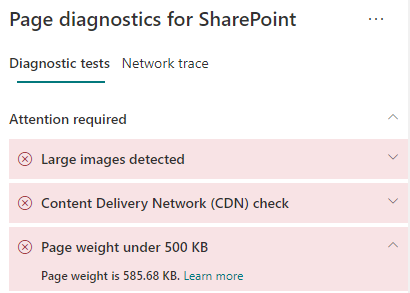
修正页面权重问题
如果页面权重大于 500KB,可通过减少 Web 部件数量并将页面内容限制到适当程度,缩短整体页面加载时间。
有关减少页面权重的一般指南包括:
- 将页面内容限制到适当的量,并使用多个页面显示相关内容。
- 尽可能少地使用具有大量属性包的 Web 部件。
- 尽可能地使用非交互式汇总视图。
- 通过适当设置图像大小、使用压缩后的图像格式并确保其下载自 CDN,优化图像大小。
可在以下文章中找到有关限制权重的其他指南:
在修改页面来修正性能问题之前,请在分析结果中记下页面加载时间。 修改后再次运行工具,查看新结果是否在基线标准范围内,同时检查新的页面加载时间,查看是否有提升。
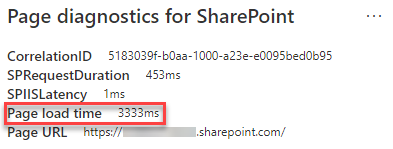
注意
页面加载时间可能由于网络加载、具体时间和其他暂时条件等各种因素而有所不同。 应在更改前后多次测试页面加载时间,以帮助求出结果平均值。
相关主题
反馈
即将发布:在整个 2024 年,我们将逐步淘汰作为内容反馈机制的“GitHub 问题”,并将其取代为新的反馈系统。 有关详细信息,请参阅:https://aka.ms/ContentUserFeedback。
提交和查看相关反馈